联想笔记本进入USB启动的详细步骤指南 – 简单易懂的入门教程 (联想笔记本进bios按什么键)
文章ID:11071时间:2025-04-02人气:
你好!😊 我将以一个普通用户的角度,为你详细分析和说明如何在联想笔记本中进入USB启动模式,以及如何进入BIOS设置。作为一名刚开始接触电脑技术的新手,我对这些步骤可能会感到困惑,但通过仔细的学习和实践,我希望能够掌握这些技能。
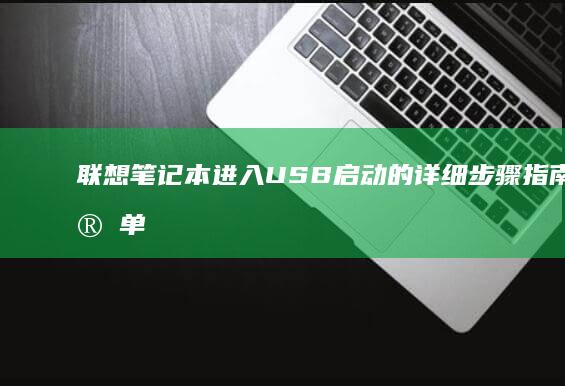
了解一下什么是BIOS。BIOS(基本输入输出系统)是电脑启动时的固件,负责初始化硬件设备并加载操作系统。通过进入BIOS,我们可以调整启动顺序、设置安全选项等。🖥️
那么,如何在联想笔记本中进入BIOS呢?一般来说,联想笔记本进入BIOS的快捷键是F2键或Delete键。不过,具体的快捷键可能会因型号的不同而有所变化,比如ThinkPad系列通常使用F1键。🔑
接下来,我将详细讲解如何在联想笔记本中进入BIOS,并设置USB启动的具体步骤。
第一步:重启电脑💻
确保你的联想笔记本已经关机或正在运行状态。重启电脑。如果你的电脑已经是关闭状态,可以直接按下电源键开机。
第二步:进入BIOS设置🔧
1. 在电脑重启的过程中,迅速并反复按下进入BIOS的快捷键。通常,你需要在开机屏幕(通常会显示联想的Logo)出现后,马上开始按这两个键中的一个:F2、Delete或F1。对于ThinkPad系列,通常使用F1键。🎮
2. 如果你按对了快捷键,BIOS设置界面就会出现。这是一个基于文本的界面,看起来可能会有些枯淡,但别担心,操作非常简单。💻
第三步:设置启动顺序🎯
1. 在BIOS界面中,使用键盘上的左右箭头键,将光标移动到“Boot”(启动)选项。不同的BIOS版本可能会有稍微不同的菜单名称,比如“Advanced”(高级)或“Startup”(启动)。👉
2. 在“Boot”选项中,找到“Boot Order”(启动顺序)或“Boot Device Priority”(启动设备优先级)这一项,然后按Enter键进入。⌨️
3. 在启动顺序界面中,使用上下箭头键将USB设备移动到最顶端,即设置USB设备为首选的启动设备。一般来说,USB设备会被标记为“USB HDD”或类似的名称。记住,确保你的USB设备已经正确插入电脑,并且里面包含了可启动的内容(比如ISO镜像)。📁
4. 保存设置并退出BIOS。通常,保存的快捷键是F10,然后确认保存并退出。系统会自动重启。💾
第四步:确保USB设备已正确识别💻
在重启过程中,电脑会根据你在BIOS中设置的启动顺序尝试从USB设备启动。如果USB设备被正确识别,系统会加载USB中的内容并进入安装或修复模式。🎉
如果系统没有从USB启动,可能是因为以下原因:
1. USB设备未正确插入电脑或未被识别。在这种情况下,重新插入USB设备并重启电脑。🎯
2. USB设备中的内容不是可启动的镜像。确保你的USB设备已经正确刻录了操作系统的ISO文件,并且使用了可靠的工具(如Rufus)来制作启动盘。💽
总结🎯
通过以上步骤,你应该能够在联想笔记本中成功进入BIOS设置并设置USB启动。过程虽然看起来有些复杂,但实际操作起来非常简单。关键在于记住进入BIOS的快捷键,并在BIOS中正确设置启动顺序。希望指南对你有所帮助!😊
发表评论
内容声明:1、本站收录的内容来源于大数据收集,版权归原网站所有!
2、本站收录的内容若侵害到您的利益,请联系我们进行删除处理!
3、本站不接受违规信息,如您发现违规内容,请联系我们进行清除处理!
4、本文地址:https://www.ruoyidh.com/diannaowz/d373de57f10eea6a2703.html,复制请保留版权链接!
联想S40笔记本BIOS设置图文教程 (联想S40笔记本有m2硬盘接口吗)
联想S40笔记本的BIOS设置是一个相对基础但又非常重要的操作,特别是当你想了解这款笔记本是否支持M2硬盘接口时,下面,我将以详细的方式为你解析这一过程,什么是BIOS,简单来说,BIOS,基本输入输出系统,是计算机启动时的固件,负责初始化硬件设备,并为操作系统提供一个运行环境,通过BIOS,你可以对硬件进行一些基本的设置,比如启动顺...。
电脑资讯 2025-06-10 22:14:20
联想笔记本无法进入BIOS设置的问题及解决方法完整指南 (联想笔记本无线开关在哪里)
联想笔记本无法进入BIOS设置的问题确实是一个常见但又容易让人感到困惑的问题,下面我将从我的角度对这个问题进行详细的分析,并给出一些实用的解决方法,希望能帮助到遇到同样问题的用户,我需要明确什么是BIOS设置,BIOS,BasicInput,OutputSystem,是计算机内置的固件,负责硬件初始化以及设置操作系统启动顺序等,通常情...。
电脑资讯 2025-04-09 19:50:10
联想笔记本PE模式开启方法:分步说明与实际操作经验分享 (联想笔记本pin码是什么)
联想笔记本作为一款功能强大操作便捷的笔记本电脑拥有许多实用的模式和设置用户提供更好的使用体验其中模式预启动环境模式是一种在电脑启动时可以进入的特殊模式主要用于系统恢复硬盘检查或其他低级别的硬件操作以下我将详细介绍如何在联想笔记本上开启模式并分享一些实际操作经验对于联想笔记本中的码这一概念也会进行简要说明希望对读者有所帮...
电脑资讯 2025-03-31 07:47:23
联想E42笔记本BIOS设置指南:硬件配置优化与启动项管理全流程详解 (联想e42笔记本配置参数)
联想笔记本设置指南硬件配置优化与启动项管理全流程详解联想笔记本设置指南硬件配置优对于联想笔记本用户而言基本输入输出系统不仅是硬件与操作系统之间的桥梁更是优化设备性能管理启动流程的重要工具本文将从硬件配置优化启动项管理高级功能设置等维度结合联想的具体参数为用户提供一份系统化的操作指南并附上注意事项与实用技巧助您最大化释放...
电脑资讯 2025-03-13 21:08:16
联想笔记本装系统卡住?这些小技巧能帮上大忙 (联想笔记本装系统按f几进入界面)
在为联想笔记本安装系统时遇到卡顿问题确实令人头疼,但别担心,这里有一些实用的小技巧,或许能帮你顺利解决问题!确保你已经下载了正确的操作系统镜像文件,并且将其保存到U盘或其他可移动存储设备中,接下来,按照联想笔记本的启动键,通常是F12或F10,进入BIOS设置界面,选择从USB设备启动,这样做的目的是让电脑优先从U盘读取操作系统文件,...。
电脑资讯 2025-03-09 12:42:29
联想笔记本激活原装系统:解锁更多功能 (联想笔记本激活流程)
联想笔记本激活原装系统是确保您的设备能够正常使用所有功能的关键步骤,激活过程不仅保障了系统的合法性和完整性,还能确保您获得最新的软件更新和安全补丁,以下是详细的联想笔记本激活原装系统的方法,帮助您顺利完成激活,解锁更多功能,联想笔记本激活原装系统通常是在您购买并首次开机时自动完成的,如果在使用过程中遇到激活失败或需要重新激活的情况,请...。
电脑资讯 2025-03-09 12:09:13
深入探讨AHCI模式对联想笔记本性能的影响 (深入探讨AI与人的交互,感叹科技发展带来的便利和惊喜!)
AHCI,AdvancedHostControllerInterface,是一种高级硬盘控制器接口标准,它允许操作系统更直接地控制硬盘,从而提高数据传输效率和稳定性,对于联想笔记本电脑来说,AHCI模式的选择对其整体性能有着重要的影响,本文将从多个方面深入探讨AHCI模式对联想笔记本电脑性能的具体影响,AHCI模式下的硬盘读写速度通常...。
电脑资讯 2025-03-09 08:57:20
联想笔记本电脑系统崩溃后的全面复原指南 (联想笔记本电脑售后维修服务网点)
联想笔记本电脑系统崩溃后的全面复原指南,一、前言当联想笔记本电脑出现系统崩溃的情况时,这可能给用户带来诸多不便,例如无法正常使用电脑中的各种功能软件,影响工作和学习进度等,但不必过于担心,通过以下步骤,可以有效地解决系统崩溃的问题,让电脑重新焕发生机,联想笔记本电脑作为一款广受消费者喜爱的产品,在性能和稳定性方面有着不错的表现,...。
电脑资讯 2025-03-08 22:27:07
联想笔记本U系列评测:性能与设计的完美结合 (联想笔记本u启动按f几)
联想笔记本U系列评测,性能与设计的完美结合,在当今竞争激烈的笔记本电脑市场中,联想U系列笔记本以其卓越的性能和独特的设计理念脱颖而出,联想U系列的命名方式非常直观,U代表了它的定位,即注重性能、轻薄便携且适合商务办公以及日常娱乐的用户群体,联想U系列的启动方式是通过按下F1键来进入操作系统,对于普通用户来说,这个操作是非常简单的,无...。
电脑资讯 2025-03-08 17:08:54
联想笔记本F12:解锁高效办公与娱乐新体验的秘密武器 (联想笔记本f1到f12功能键怎么开启)
联想笔记本F12键的功能,作为许多用户日常操作中不常被注意到的一个细节,实际上隐藏着解锁高效办公与娱乐新体验的,秘密武器,联想笔记本电脑的F1到F12功能键,每个键都有其独特的作用,而F12键更是其中的一个多功能利器,本文将深入探讨联想笔记本F12键的功能,以及如何有效利用这些功能来提升您的工作效率和娱乐体验,F12键在联想笔记本上...。
电脑资讯 2025-03-08 11:19:38
联想ThinkPad Win7笔记本:商务办公的理想选择 (联想thinkpad)
联想ThinkPadWin7笔记本,商务办公的理想选择在当今商业竞争日益激烈的环境下,选择一款适合商务办公需求的笔记本电脑显得尤为重要,联想ThinkPad系列凭借其卓越的设计、可靠的质量和强大的性能,在众多品牌中脱颖而出,成为了商务办公用户的首选之一,今天我们就来详细分析联想ThinkPadWin7笔记本,看看它为何成为商务办公的理...。
电脑资讯 2025-03-08 09:43:33
联想G40-30笔记本设置U盘启动全攻略 (联想g40-70m笔记本参数)
联想G40,30笔记本设置U盘启动全攻略一、准备工作在进行联想G40,30笔记本设置U盘启动之前,确保已经准备好以下物品和条件,一个符合要求的U盘,建议使用8GB以上的U盘,,并且已格式化为FAT32文件系统,一台电脑,用于制作U盘启动盘,这台电脑可以是Windows系统或Mac系统,联想G40,30笔记本电脑本身,确保电池充满电或者...。
电脑资讯 2025-02-26 07:24:20









